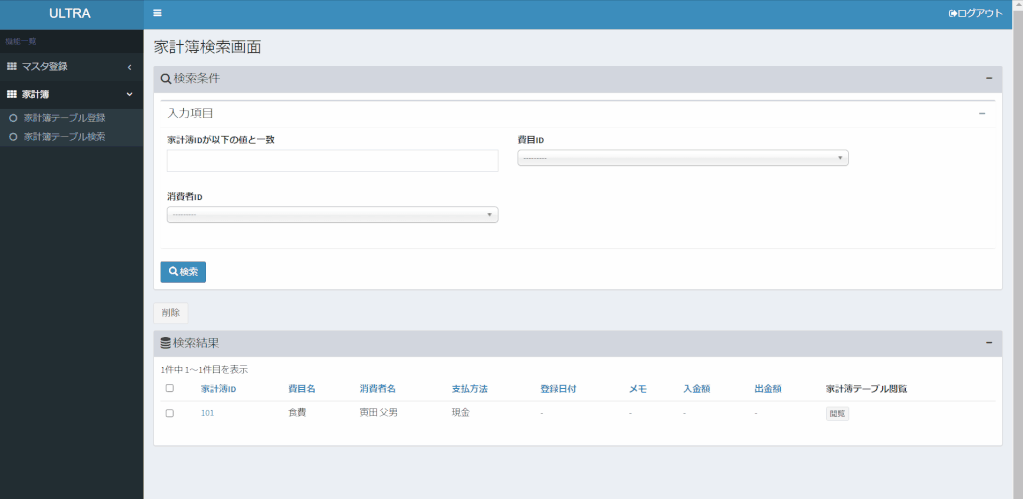さらに機能を追加して、システム完成を
目指すぞい
もう少しで基本機能は完成ですね
1.各機能を作ろう
1-01.ビュー.mdの編集
ビュー.mdを編集しましょう。
こちらの作業はモデルと画面を紐付けるときに必要となる作業ですので、覚えておいてくださいね。
\ビュー\ビュー.mdを開き、# ビューの一覧の表に次のように追記し保存して下さい。
...
|家計簿テーブル更新|「家計簿テーブル」を更新する。|家計簿テーブル更新.md|
|家計簿テーブル閲覧|「家計簿テーブル」を閲覧する。|家計簿テーブル閲覧.md|
|家計簿テーブル削除|「家計簿テーブル」を削除する。| |
...解説:
“概要” “「家計簿テーブル」を更新する。”
“概要” “「家計簿テーブル」を閲覧する。”
“概要” “「家計簿テーブル」を削除する。”
それぞれの太字の文字を記述することで、「更新画面」「閲覧画面」「削除機能」を作るとULTRAが自動で認識しています
※削除に関しては画面が存在しないので、3列目の記述が不要となる
1-02.MDファイルを作成・編集
ビュー.mdに記載したファイル名で、MDファイルを作成しましょう。(削除機能は不要)
それぞれ次のように入力し保存してください。
・家計簿テーブル更新.md
# 家計簿テーブル更新
- タイトルは「家計簿更新」とする。
- 見出しは「家計簿更新画面」とする。
- 以下の入力フォームを設置する。
- 【入力項目】
- 家計簿ID
- 列サイズ:3
- 改行:あり
- 注釈(強調):*必須の入力項目です
- 費目ID
- 列サイズ:3
- 消費者ID
- 列サイズ:3
- 支払方法ID
- 列サイズ:3
- 改行:あり
- 日付
- 列サイズ:3
- メモ
- 列サイズ:7
- 改行:あり
- 入金額
- ラベル:収入
- 列サイズ:3
- 注釈(やや強調):*税込みの金額を入力してください
- 単位:円
- 出金額
- 列サイズ:3
- 単位:円・家計簿テーブル閲覧.md
# 家計簿テーブル閲覧
- タイトルは「家計簿閲覧」とする。
- 見出しは「家計簿閲覧画面」とする。
- 以下の入力フォームを設置する。
- 【入力項目】
- 家計簿ID
- 列サイズ:3
- 改行:あり
- 費目ID
- 列サイズ:3
- 消費者ID
- 列サイズ:3
- 支払方法ID
- 列サイズ:3
- 改行:あり
- 日付
- 列サイズ:3
- メモ
- 列サイズ:7
- 改行:あり
- 入金額
- ラベル:収入
- 列サイズ:3
- 単位:円
- 出金額
- 列サイズ:3
- 単位:円登録も更新も閲覧も、書き方はほとんど同じじゃな
1-03.各機能の呼び出し元を作成
各機能の呼び出し元を作成しましょう。
更新画面は検索画面に自動で主キーに紐付いてリンクを作成するので不要です。
閲覧画面に遷移するボタン、削除機能を起動するボタンをそれぞれ作りましょう。
・閲覧画面
・家計簿テーブル検索.md
...
- 検索結果の一覧には以下の項目を表示する。
...
- 「閲覧」ボタンをクリックすると「家計簿テーブル閲覧」を呼び出す。解説:
検索結果に閲覧ボタンというオブジェクトを配置し、閲覧画面を呼びだす。
・削除機能
・家計簿テーブル検索.md
...
- 「削除」ボタンをクリックすると「家計簿テーブル削除」を呼び出す。
- ボタン押下時に確認メッセージ「本当に削除しますか?」を表示する。
- 初期値:いいえ
...解説:
検索画面に削除ボタンというオブジェクトを配置し、削除機能を呼びだす。
※削除する項目は検索結果のチェックボックスより指定
2.各機能を動かしてみよう
無事 更新・閲覧・削除の機能が出来上がりましたね。
ここまですべて日本語の記述で作成してきました。
次はもう少し、凝った画面を紹介していきますね。